Smart QoS ကို မည်သို့ စနစ်ထည့်သွင်းရမည်နည်း။
၎င်းသည်: A1004၊ A2004NS၊ A5004NS၊ A6004NS
လျှောက်လွှာမိတ်ဆက်- LAN တွင် PC များလွန်းသောအခါ၊ ကွန်ပျူတာတိုင်းအတွက် အမြန်နှုန်းကန့်သတ်စည်းမျဉ်းများ သတ်မှတ်ရန် ခက်ခဲသည်။ PC တစ်ခုစီအတွက် တူညီသော bandwidth သတ်မှတ်ရန် စမတ် QoS လုပ်ဆောင်ချက်ကို သင်အသုံးပြုနိုင်ပါသည်။
အဆင့်- 1- သင့်ကွန်ပျူတာကို router သို့ချိတ်ဆက်ပါ။
၁-၁။ သင့်ကွန်ပြူတာကို ကေဘယ် သို့မဟုတ် ကြိုးမဲ့ဖြင့် router သို့ ချိတ်ဆက်ပါ၊ ထို့နောက် http://1 ကို သင့်ဘရောက်ဆာ၏ လိပ်စာဘားသို့ ဝင်ရောက်ခြင်းဖြင့် router ကို ဝင်ရောက်ပါ။

မှတ်ချက်- မူရင်းအသုံးပြုခွင့်လိပ်စာသည် မော်ဒယ်အလိုက် ကွဲပြားသည်။ ကျေးဇူးပြု၍ ထုတ်ကုန်၏အောက်ခြေတံဆိပ်တွင် ၎င်းကိုရှာပါ။
၁-၂။ နှိပ်ပါ။ Setup Tool အိုင်ကွန်  router ၏ setting interface ကိုဝင်ရောက်ရန်။
router ၏ setting interface ကိုဝင်ရောက်ရန်။
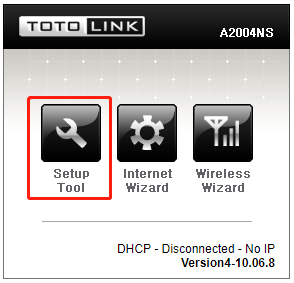
၁-၃။ ကျေးဇူးပြု၍ ဝင်ရောက်ပါ။ Web စနစ်ထည့်သွင်းခြင်း အင်တာဖေ့စ် (မူလအသုံးပြုသူအမည်နှင့် စကားဝှက်သည် ဖြစ်သည်။ admin).
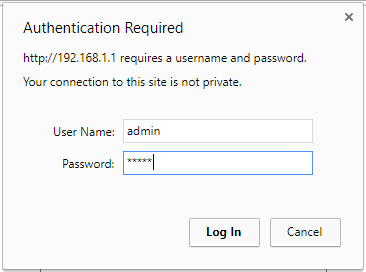
အဆင့်-၂- Smart QoS ကိုဖွင့်ပါ။
(၁)။ Advanced Setup->Traffic->QoS setup ကို နှိပ်ပါ။
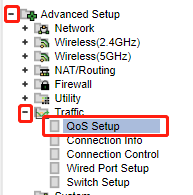
(၂)။ Start ကိုရွေးပါ၊ ထို့နောက် ဒေါင်းလုဒ်အမြန်နှုန်းနှင့် အပ်လုဒ်အမြန်နှုန်းကို ထည့်သွင်းပါ၊ ထို့နောက် Apply ကိုနှိပ်ပါ။
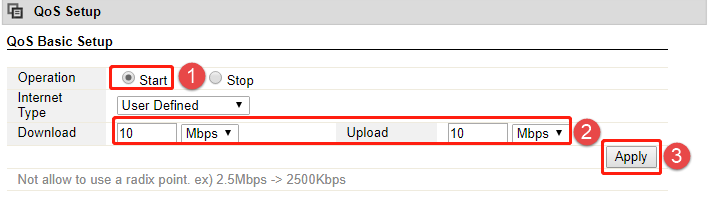
Or သင်ဖြည့်စွက်နိုင်ပါသည်။ IP လိပ်စာ ပြီးတော့ အောက်နဲ့ အရှိန်မြှင့်ချင်တယ် Apply ကိုနှိပ်ပါ။.
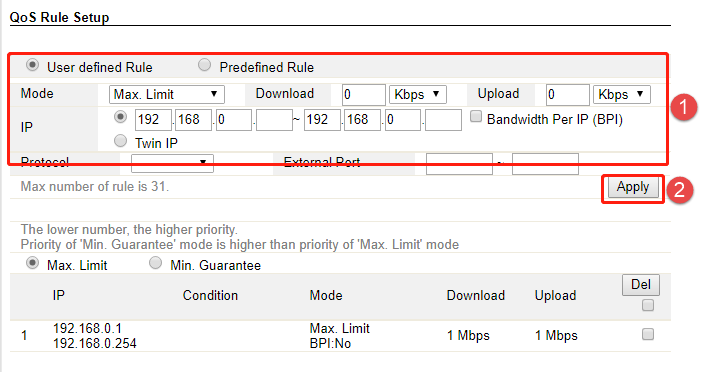
ဒေါင်းလုဒ်လုပ်ပါ။
Smart QoS ကို ဘယ်လိုတပ်ဆင်ရမလဲဆိုတာ – [PDF ဒေါင်းလုဒ်လုပ်ပါ။]



